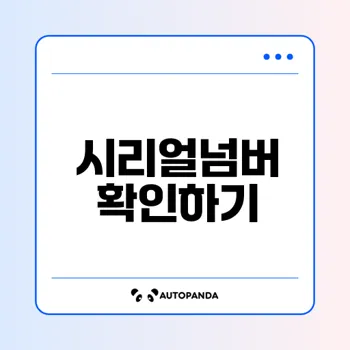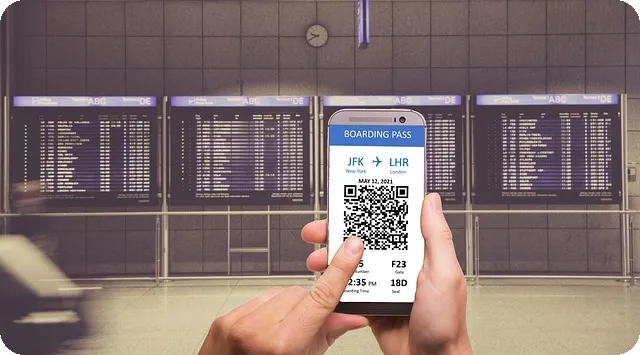뱀부랩 시리얼넘버란 무엇인가
뱀부랩 3D 프린터를 효과적으로 사용하고 유지보수하기 위해서는 시리얼넘버에 대한 이해가 필수적입니다. 이 고유한 번호는 제품 관리와 A/S 과정에서 중요한 역할을 합니다. 그렇다면 뱀부랩 시리얼넘버의 정의와 중요성, 사용 용도, 그리고 A/S 시 필요한 정보를 자세히 알아보겠습니다.
시리얼넘버의 정의와 중요성
시리얼넘버(SN)는 뱀부랩 3D 프린터와 같은 장치에 부여되는 고유 식별 번호로, 일반적으로 15자리로 구성됩니다. 이 번호는 제조 과정에서 각 제품에 고유하게 부여되며, 다음과 같은 이유로 그 중요성이 강조됩니다:
- 정체성 확인: 시리얼넘버는 제품의 정체성을 증명합니다. 고객 지원이나 A/S 요청 시, 이 번호를 통해 제품을 정확히 식별할 수 있습니다.
- 재고 관리: 제조사와 유통업체는 시리얼넘버를 통해 재고를 효율적으로 관리합니다.
- 보증 서비스: 보증 서비스나 책정된 A/S 기간 확인 시, 시리얼넘버는 중요한 역할을 합니다.
“모든 일에는 명확한 기록이 필요합니다. 그 기록이 바로 시리얼넘버입니다.”
시리얼넘버 사용 용도
시리얼넘버는 다양한 용도로 사용됩니다. 여기에는 다음과 같은 것들이 포함됩니다:
- A/S 요청: 문제가 발생했을 때, 고객이 A/S를 요청할 때 필수사항입니다.
- 펌웨어 업데이트: AP 보드나 메인보드를 교체할 때, 새로 업데이트된 시리얼넘버가 필요합니다.
- 기기 등록: 유통업체나 제조사에 기기를 등록하는 과정에서도 필요합니다.
| 용도 | 세부사항 |
|---|---|
| A/S 요청 | 제품과 관련된 문제 해결 |
| 펌웨어 업데이트 | 기능 향상 및 문제 해결을 위한 필수 과정 |
| 기기 등록 | 보증 및 서비스 기록을 위해 등록必 |
A/S 시 필수 정보
A/S를 요청하기 위해서는 시리얼넘버 이외에도 몇 가지 정보가 필요합니다. 이 정보는 A/S 과정에서 신속하고 정확한 서비스를 제공받기 위해 필수적입니다:
- 고객 정보: 이름, 연락처 및 주소
- 구매 영수증: 구매 날짜와 판매처 확인용
- 문제 상세 설명: 발생된 문제에 대한 구체적인 설명
이러한 정보는 A/S를 보다 원활하게 진행할 수 있도록 돕습니다. 또한, 시리얼넘버는 모든 브랜드의 3D 프린터에서 공통적으로 요구되는 사항이므로 유념해야 합니다.
결론적으로, 뱀부랩 시리얼넘버는 제품의 정체성을 확인하고, 문제 해결 및 A/S 과정에서 중요한 요소입니다. 이를 통해 소비자는 보다 나은 서비스를 받을 수 있습니다.
뱀부 핸디를 통한 시리얼넘버 확인
뱀부랩 3D 프린터를 사용할 때 발생할 수 있는 문제 해결을 위해서는 시리얼넘버(SN)를 확인하는 것이 중요한 단계입니다. 이번 섹션에서는 뱀부 핸디를 이용해 시리얼넘버를 확인하는 방법에 대해 자세히 알아보겠습니다.
설정 메뉴 접근하기
뱀부 핸디에서 시리얼넘버를 확인하려면 먼저 설정 메뉴에 접근해야 합니다. 다음 단계에 따라 진행해 보세요:
- 뱀부 핸디를 실행합니다.
- 메인 화면에서 설정(Settings) 메뉴를 선택합니다.
- 설정 메뉴 안에서 펌웨어 버전(Firmware Version) 항목을 찾습니다.
이 과정을 통해 시리얼넘버 확인을 위한 다음 단계로 나아갈 수 있습니다.
펌웨어 버전에서 확인하기
설정 메뉴에 들어갔다면, 이제 펌웨어 버전 섹션으로 이동하여 시리얼넘버를 확인할 차례입니다.
“시리얼넘버는 제조 과정에서 부여되는 고유 식별 번호입니다.”
- 펌웨어 버전 메뉴를 클릭합니다.
- 하단에 나타나는 시리얼넘버를 확인합니다. 이는 15자리로 구성되어 있으며, 각 장치에 대한 고유 식별 역할을 합니다.
만약 이 방법으로 확인이 어렵다면, 다른 옵션으로는 뱀부 스튜디오나 기기 본체의 QR 코드를 스캔하는 방법도 있습니다. 하지만 뱀부 핸디를 통한 확인이 가장 간편한 방법입니다.
| 방법 | 순서 |
|---|---|
| 설정 접근 | 1. 뱀부 핸디 실행 2. 설정 메뉴 선택 |
| 시리얼넘버 확인 | 1. 펌웨어 버전 클릭 2. 시리얼넘버 확인 |
위 과정을 통해 쉽게 뱀부 핸디의 시리얼넘버를 확인할 수 있습니다. 이후 필요한 A/S 요청 등 다양한 상황에서 유용하게 활용할 수 있습니다. 시리얼넘버를 확인 후, 추가적인 질문이 있으시면 언제든지 문의해 주세요.
뱀부 스튜디오에서 시리얼넘버 확인
뱀부랩 3D 프린터를 사용하다 보면, A/S나 소프트웨어 업데이트를 위해 시리얼넘버가 필요할 때가 많습니다. 이 블로그에서는 뱀부 스튜디오에서 시리얼넘버를 확인하는 두 가지 방법을 소개합니다.
장치 메뉴 사용하기
첫 번째로, 뱀부 스튜디오의 장치 메뉴를 통해 시리얼넘버를 확인할 수 있습니다. 다음 단계를 따라 해보세요:
- 뱀부 스튜디오를 열고 상단 메뉴에서 장치(Device)를 클릭합니다.
- 장치 목록에서 원하는 프린터를 선택합니다.
- 각 프린터의 상세 정보 페이지에서 시리얼넘버(Serial Number)를 찾아보세요.
“시리얼번호는 특정 장치 고유의 식별 번호로, 꼭 필요한 정보입니다.”
업데이트 섹션에서 확인하기
두 번째 방법은 업데이트 섹션에서 확인하는 것입니다. 이는 소프트웨어를 최신 상태로 유지할 때 필요할 수 있습니다. 과정은 다음과 같습니다:
- 장치 메뉴와 마찬가지로 뱀부 스튜디오를 열고 업데이트(Update) 메뉴를 클릭합니다.
- 업데이트 페이지가 열리면, 해당하는 프린터를 선택한 후 시리얼번호를 확인합니다.
| 프린터 모델 | 시리얼번호 시작 | 확인 방법 |
|---|---|---|
| H2S | 093 | 장치 메뉴, QR 코드 |
| H2D | 094 | 장치 메뉴, QR 코드 |
| X1C | 00m | 장치 메뉴, QR 코드 |
| P1S | 01p | 장치 메뉴, QR 코드 |
| P2S | 22e | 장치 메뉴, QR 코드 |
이렇게 두 가지 방법으로 뱀부 스튜디오에서 간단하게 시리얼넘버를 확인할 수 있습니다. 이 정보를 바탕으로 A/S 요청이나 소프트웨어 업데이트를 원활하게 진행하시기 바랍니다.
프린터 화면과 QR코드 활용하기
최신 3D 프린터에서는 시리얼넘버를 확인하는 방법이 두 가지가 있습니다. 프린터의 정상 작동 여부에 따라 프린터 화면에서 확인하거나, 기기에 부착된 QR코드를 스캔하여 시리얼넘버를 확인할 수 있습니다. 이 두 가지 방법은 쉽게 시리얼넘버를 찾고, 필요한 경우 A/S를 신속하게 처리할 수 있도록 돕습니다.
프린터 화면에서의 확인 방법
프린터가 정상적으로 작동하고 있을 경우, 가장 간편한 방법은 프린터 화면을 이용하는 것입니다.
- 설정 페이지로 들어갑니다.
- ‘장치’ 메뉴를 선택합니다.
- 여기서 ‘시리얼넘버’를 선택하면, 당신의 3D 프린터의 시리얼넘버를 쉽게 확인할 수 있습니다.
다음은 확인하기 위한 간단한 과정입니다.
| 단계 | 설명 |
|---|---|
| 1 | 설정 페이지 열기 |
| 2 | 장치 메뉴 선택 |
| 3 | 시리얼넘버 확인 |
“프린터 화면을 통해 시리얼넘버를 확인하면, 빠르고 간편하게 필요한 정보를 얻을 수 있습니다.”
QR코드 스캔으로 확인하기
브라우저나 앱을 통해서는 확인할 수 없는 정보를 필요로 할 때는, 프린터에 부착된 QR코드를 스캔하는 방법이 최적입니다.
- QR코드는 프린터의 챔버 내부 오른쪽 프레임이나 특정 위치에 붙어 있습니다.
- 카메라를 사용하여 QR코드를 스캔하면 전체 시리얼넘버를 확인할 수 있습니다.
이 방법은 화면에 표시되지 않는 세부 정보까지 빠르게 확인할 수 있다는 큰 장점을 가지고 있습니다.
프린터의 문제가 발생할 경우, 이와 같은 방법으로 시리얼넘버를 빠르게 확인하여 A/S를 요청하는 것이 중요합니다. 브라우저를 통한 방법과 QR코드 스캔은 모두 쉽고 직관적이며, 사용자에게 많은 편의를 제공합니다.
종합 정리 및 도움 요청
뱀부랩 3D 프린터를 효과적으로 활용하기 위해 꼭 알아야 할 A/S 정보와 문제 발생 시 대처 방법을 정리해 보겠습니다. 이 정보들은 사용자의 경험을 더욱 원활하게 돕기 위해 마련되었습니다.
뱀부랩 A/S 정보
뱀부랩 3D 프린터의 A/S를 받기 위해서는 해당 제품의 시리얼넘버(SN)를 확인해야 합니다. 이 시리얼넘버는 제조 과정에서 각 장치에 부여되는 15자리의 고유 식별 번호로, A/S 외에도 AP 보드나 메인보드 교체 후에도 필요합니다.
시리얼넘버는 다음의 방법으로 확인할 수 있습니다:
- 뱀부 핸디: 설정(settings) > 펌웨어 버전(firmware version)에서 확인 가능
- 뱀부 스튜디오: device(장치) → update(업데이트) 메뉴에서 확인
- 프린터 화면 또는 QR 코드: 프린터 화면에서 직접 확인하거나 QR 코드를 스캔하여 확인 가능
| 제품 종류 | 시리얼넘버 시작 코드 |
|---|---|
| H2S | “093” |
| H2D | “094” |
| X1C | “00m” |
| P1S | “01p” |
| P2S | “22e” |
| A1 | “039” |
“시리얼넘버는 다양한 문제를 해결하는 데 핵심적인 역할을 합니다.”
문제 발생 시 대응법
뱀부랩 3D 프린터를 사용하는 동안 문제가 발생하면 다음의 절차를 따르세요:
- 문제 진단: 프린터의 상태를 확인합니다. 프린터가 정상적으로 작동 중이라면, 프린터 화면에서 시리얼넘버를 확인하고 해당 문제가 기기와 관련이 있는지 판단하십시오.
- 매뉴얼 참조: 사용 매뉴얼을 다시 살펴보고 동일한 문제가 기재되어 있는지 확인하세요.
- A/S 요청: 위의 방법으로 해결이 불가능한 경우, 반드시 시리얼넘버를 준비한 후 A/S 요청을 해야 합니다.
추가 문의 방법 안내
궁금한 점이나 추가적인 정보가 필요하실 경우, 파이토스의 네이버 톡톡을 통해 직접 문의하실 수 있습니다. 빠른 피드백과 친절한 안내를 드릴 준비가 되어 있습니다.
여기서 중요한 점은 문의 시 반드시 시리얼넘버를 첨부하여 주셔야 한다는 것입니다. 이를 통해 더욱 신속하게 문제를 해결할 수 있습니다.
이렇게 뱀부랩 3D 프린터에 대한 A/S 정보와 문제 해결 방안을 이해하셨기를 바랍니다. 필요할 땐 언제든지 저희에게 문의해 주세요.